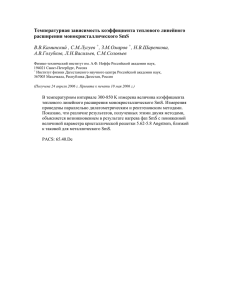Enforcer 32WE (user. rus)
advertisement
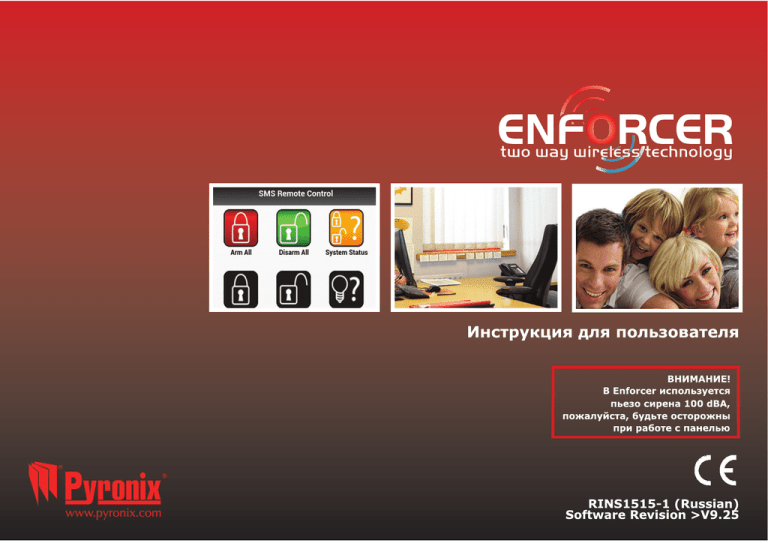
Содержание A: Введение B: Клавиатура / Считыватели C: Брелок D: Взятие с клавиатуры или считывателя E: Снятие с клавиатуры или считывателя F: Взятие / Снятие с помощью считывателя G: Открытие дверей/Снятие и Взятие (Контроль Доступа) H: УПРАВЛЕНИЕ С ПОМОЩЬЮ SMS КОМАНД I: Дистанционное SMS управление J: Дверной колокольчик K: Тревожная кнопка L: Пожар M: Опции меню пользователя N: Вход в меню пользователя 1: Меню пользователя: ОБХОД ЗОН 2: Меню пользователя: Управление выходами 3: Меню пользователя: Установка Дата и Время 4: Меню пользователя: Смена кодов 5: Меню пользователя: Журнал событий 6: Меню пользователя: Номера SMS 7: Меню пользователя: Тест ходьбой 8: Меню пользователя: Тест сирены 9: Меню пользователя: Связь с ПК 10: Меню пользователя: Доступ инженера 11: Меню пользователя: ЗАПРОС БАЛАНСА? 12: Меню пользователя: Удаленное взятие 13: Меню пользователя: Запрет ПК 14: Меню пользователя: Exit Master Menu O: Контакты P: Таблица Зон Q: Пользователи R: Выходы S: Информация о продукте T: Примечания: 2 3 4 5 6 7 8 8 9 12 13 13 14 15 15 15 16 17 20 21 21 21 22 22 23 23 24 24 25 26 28 29 30 31 32 A: Введение Радио система с двухсторонней связью защитит Вас и Ваше имущество без компромиссов Enforcer - беспроводная система, которая была создана для Вашей безопасности. Быстрая и простая установка, минимальное обслуживание, множество других уникальных особенностей. Используя преимущество двухсторонней радио технологии, беспроводные устройства системы постоянно поддерживают связь между собой с помощью безопасного шифрованного протокола, в отличии от традиционных радио систем с односторонней связью, где все устройства системы могут “спать” до пять минут, ставя Вашу безопасность под угрозу. Шифрование высокой степени безопасности Беспроводной протокол с 128 битным шифрованием и интеллектуальным обнаружением помех. Enforcer гарантирует Вашу безопасность в любое время. При проектировании системы инженеры Pyronix заложили в систему следующие особенности: Контроль и сохранность батареи Система Enforcer использует специальную технологию, чтобы сохранить срок службы источника питания каждого беспроводного устройства. Система сообщит примерно за месяц о необходимости замены батарейки. Эта ключевая особенность даст Вам достаточно времени для замены батарейки в определённом устройстве. Умное взятие Эта способность позволяет панели понять находитесь Вы дома, или вышли. Имея эту особенность Enforcer произведет постановку на охрану самостоятельно выбрав полный или частичный режим, избавив Вас от необходимости выбора. Пользовательские брелоки с дружественным интерфейсом Радио брелок с двухсторонней связью позволяет Вам контролировать систему охраны с помощью трех цветного светодиода: Система под охраной: светиться красный светодиод Система не под охраной: светиться зелёный светодиод Неисправность: когда в системе есть ошибка светиться желтый светодиод. Возможно назначать различные функции каждому брелку, например варианты снятия и взятия разделов, включение программируемых выходов, проверка статуса системы, а так же включение тревоги. Система позволяет использовать 32 радио брелка. Каждый брелок имеет собственный идентификатор, это позволяет использовать их в качестве Кнопки Тревожной Сигнализации с фиксацией записи об активации тревоги в журнале событий и передачей тревоги на Пульт Центрального Наблюдения. Управление домашней автоматикой Enforcer позволяет Вам управлять средствами домашней автоматики. С клавиатуры системы или с радио брелка Вы можете включать и отключать до 20 устройств домашней автоматики: автоматические ворота, системы полива и кондиционирования, освещение и т.д. SMS сообщения и дистанционный контроль Система уведомит Вас с помощью текстового SMS сообщения о любых инцидентах в режиме реального времени. Функция должна быть заранее запрограммирована на реакцию в различных ситуациях: Система Снята или Взята: Уведомление, что ребенок возвратился из школы. Тревога: Уведомление о тревоге разрешит Вам контролировать дом из любого места. 3 B: Клавиатура / Считыватели Код мастера по умолчанию: 1234 Код инженера по умолчанию: 9999 Способы Взятия/Снятия Есть три типа устройств для программирования и управления системой: клавиатура, внешний и внутренний считыватели. Кнопки управления меню a = Выход из меню. Выбор раздела А b = Возврат к предыдущему пункту меню. Выбор раздела В c = Включение функции колокольчика и отображение дополнительной информации в журнале событий. Убедитесь что двери закрыты перед тем как включить дверной колокольчик. Выбор раздела С d = Журнал событий, прокрутка между опциями и вход в меню программирования пользователя. Выбор раздела Д fp = Используются как кнопки Пожар и Паника (Персональная тревога) [] = Кнопки направления листания пунктов меню t = Выбор элементов меню и подтверждение x = Кнопка отмены, сброса и листания меню НАВИГАЦИЯ ПО МЕНЮ ИНЖЕНЕРА И МАСТЕРА x = “НЕТ” и переход к следующему пункту меню b = “НАЗАД” и переход к предыдущему пункту меню t = “ДА” и переход к подменю или выбор опции x = переход между опциями в подменю a = выход из меню инженера (из основного меню) c = “ОТМЕНА” – используется для возврата к предыдущей опции меню. Основное меню обозначено заглавными буквами и вопросительным знаком в конце (?) пример: “НАСТРОЙКА РАДИОУСТРОЙСТВ?” и желтый индикатор (=) будет мигать медленно; пункты подменю обозначаются заглавными буквами и так же заканчиваются знаком вопроса нo желтый индикатор (=) будет мигать быстро. Например: “ПАРАМЕТРЫ ЗОН?”. Программируемые опции обозначены заглавными буквами и не оканчиваются знаком вопроса(?), но ДА/НЕТ или выбор варианта предлагается. Например: “ОБХОД КТС/ПОЖАР”. Чтобы продвигаться по пунктам меню, необходимо ответить на вопросы основного меню и подменю. Например: “НАСТРОЙКА РАДИОУСТРОЙСТВ?”. Нажимаем t 'ДА' попадаем в подменю, пункт “РАДИО ДАТЧИКИ?”. Нажимаем t (ДА) попадаем в следующий пункт «ПРОПИСАТЬ?». Нажимаем x 'НЕТ' следующий пункт «УДАЛИТЬ». Нажимаем x 'НЕТ' два раза и возвращаемся в основное меню. Левый зеленый индикатор: После поднесения прописанного жетона будет включен, показывая нормальное состояние питания Красный индикатор: Может быть запрограммирован для индикации = Область действия жетона (поднесите для Взятия или Снятия) j= Готов k = Тревога s= Tампер \= Неисправность v= Снято 4 C: Брелок Радио брелок имеет четыре кнопки, которые могут быть запрограммированы для определенных функций: статус системы, снятие или взятие системы, включение выхода, активация персональной тревоги. Блокировка брелка Все кнопки брелка могут быть заблокированы от случайного нажатия например при ношении в кармане. v Блокировка происходит при нажатии кнопок по диагонали (Q и II или и I). Мигание красного индикатора покажет, что кнопки блокированы. Повторное нажатие тех же кнопок и мигание зеленого индикатора покажет что блокировка снята. Примечание: Во время блокировки индикатор статуса тоже отключен.. Кнопки Кнопки могут быть настроены как Вам будет удобно: Q кнопка = запрограммирована для Взятия системы или отдельного раздела. v кнопка = запрограммирована для Снятия системы или отдельного раздела. I кнопка = программируется как ‘выход защелка’. Например для открытия ворот: первое нажатие - открыть, второе - закрыть II кнопка = программируется как ‘временной выход’. Например при нажатии замок откроется, а по истечении заданного времени закроется автоматически. Быстрое взятие Если кнопка запрограммирована для Взятия, то система может быть поставлена под охрану с брелка. Клавиатура начнет обратный отсчет времени для Взятия. если в это время повторно нажать кнопку Взятия, по произойдет немедленная постановка под охрану, без использования задержки на выход. Как только система встанет под охрану, светодиод брелка мигнет подтвердит действие красным светом. ВАЖНО: Быстрое взятие не может быть использовано, если разрешено «умное взятие». 5 D: Взятие с клавиатуры или считывателя Enforcer 32WE ВРЕМЯ 02:53 Код c ВВЕДИТЕ ВАШ КОД [******] ВЗЯТЬ РАЗДЕЛЫ? [ABCD] Отмена выбора разделов для взятия ПОДОЖДИТЕ.... ВЗЯТИЕ РАДИО ЗОН ВЗЯТИЕ... ВСЕ ПОД ОХРАНОЙ код СТОП ВЗЯТИЕ? [******] СТОП ВЗЯТИЕ? [ABCD] 1 Введите код и выберите раздел или отмените выбор 2 Поднесите жетон и выберите раздел или отмените выбор 3 Использование брелков (разделы должны быть приписаны к кнопкам) 6 E: Снятие с клавиатуры или считывателя Enforcer 32WE ВРЕМЯ 02:53 Код c ВВЕДИТЕ ВАШ КОД [******] СНЯТИЕ РАЗДЕЛОВ [ABCD] Enforcer 32WE ВРЕМЯ 02:53 c Отмена выбора разделов для взятия 1 Введите код и выберите раздел или отмените выбор 2 Поднесите жетон и выберите раздел или отмените выбор 3 Использование брелков (разделы должны быть приписаны к кнопкам) 7 F: Взятие / Снятие с помощью считывателя Если у Вас установлены считыватели, то ставить систему на охрану и снимать с охраны Вы будете с помощью жетонов Снято с охраны На охране ВАЖНО: Если Enforcer не удалось взять под охрану, ошибка будет отображаться на внутренних считывателях или будет активирован зуммер внешнего считывателя. Снято с охраны На охране Открыто G: Открытие дверей/Снятие и Взятие (Контроль Доступа) Открытие дверей/Снятие и Взятие (Контроль Доступа) Снято с охраны Открыто На охране Снято с охраны Открыто На охране Существует два типа считывателей: внутренний, для работы только внутри помещения и внешний, для работы как внутри помещения, так и на улице. Жетоны должны быть прописаны в меню пользователя “смена кодов”. Внутренние и внешние считыватели могут быть оба назначены в различные разделы, это должно быть запрограммировано инженером. Для снятия и взятия системы просто поднесите жетон к считывателю, как показано на рисунке. Система встанет на охрану в 8 H. УПРАВЛЕНИЕ С ПОМОЩЬЮ SMS КОМАНД Если вы используете GSM версию системы Enforcer, то можете использовать SMS команды для управления системой охраны и домашней автоматикой с мобильного телефона. Список доступных SMS команд: Примечание: Любая SMS команда Enforcer начинается с действующего кода пользователя. Текстовые команды чувствительны к регистру. В русской версии панели набирать команды необходимо заглавными буквами. Если текстовая команда не опознается системой Enforcer, он отправит неправильную команду обратно пользователю. Важно! Буквы A, B, C и D, обозначающие разделы, набирать в английской раскладке! Текст команды ВЗЯТИЯ под охрану Пример SMS команды ВЗЯТЬ: Описание команды: Ответ на SMS команду: 1234 ВЗЯТЬ A команда взятия раздела A -ВЗЯТО РАЗДЕЛ A 1234 ВЗЯТЬ ABCD команда взятия всех разделов A, B, C и D. -- ВЗЯТО РАЗДЕЛ А -- ВЗЯТО РАЗДЕЛ В -- ВЗЯТО РАЗДЕЛ С -- ВЗЯТО РАЗДЕЛ D Примечание: если в системе нет разделов (по умолчанию), то все команды относятся к разделу A. Текст команды СНЯТИЯ с охраны Пример SMS команды снятия: Описание команды: Ответ на SMS команду: 1234 СНЯТЬ A снять раздел A --СНЯТО ; РАЗДЕЛ A 1234 СНЯТЬ ABCD снятие разделов A, B, C и D --СНЯТО ; РАЗДЕЛ A --СНЯТО ; РАЗДЕЛ B --СНЯТО ; РАЗДЕЛ C --СНЯТО ; РАЗДЕЛ D Примечание: если в системе нет разделов (по умолчанию), то все команды относятся к разделу A. Текст SMS команды отключения зон Пример SMS команды: Описание: Ответ на SMS команду: 1234 ОБХОД 02 Команда отключения зоны по номеру -ОБХОД ЗОН; РАЗДЕЛ A ЗОНА 02 1234 ОБХОД КОМНАТА Команда отключения зоны по названию. -ОБХОД ЗОН; РАЗДЕЛ A КОМНАТА ЗОНА 02 Примечание: название зоны должно быть записано в одно слово. И должно быть набрано в SMS сообщении именно так, как записано в панели. Например, название зоны как “комната” не является правильным. Должно быть записано в виде “КОМНАТА” в панели и соответственно в SMS команде так же должно быть “КОМНАТА”. 9 H. УПРАВЛЕНИЕ С ПОМОЩЬЮ SMS КОМАНД (продолжение) Текст команды ВЗЯТИЯ под охрану после команды на отключение зон Пример SMS команды ВЗЯТЬ: Описание команды: Ответ на SMS команду: 1234 ВЗЯТЬ A 1234 ВЗЯТЬ A -- ПРИНУД. ВЗЯТИЕ ; РАЗДЕЛ А 1234 ВЗЯТЬ ABCD 1234 ВЗЯТЬ ABCD -- ПРИНУД. ВЗЯТИЕ ; РАЗДЕЛ А -- ПРИНУД. ВЗЯТИЕ ; РАЗДЕЛ B -- ПРИНУД. ВЗЯТИЕ ; РАЗДЕЛ C -- ПРИНУД. ВЗЯТИЕ ; РАЗДЕЛ D SMS команда проверки состояния панели Пример SMS команды снятия: Описание команды: Ответ на SMS команду: 1234 СТАТУС Команда СТАТУС проверит состояние панели . --РАЗДЕЛ А ВЗЯТО НЕТ ПРОБЛЕМ ЗОНА ОБОЙДЕНА --РАЗДЕЛ В СНЯТО НЕТ ПРОБЛЕМ --РАЗДЕЛ C СНЯТО НЕТ ПРОБЛЕМ --РАЗДЕЛ D СНЯТО НЕТ ПРОБЛЕМ SMS команды для управления домашней автоматикой Пример SMS команды: Описание: Ответ на SMS команду: 1234 ВЫХОД 1 ВКЛ Команда для включения релейного выхода -- ВЫХОД ВКЛ 1234 ВЫХОД 1 ВЫКЛ Команда для выключения ранее включенного выхода реле -- ВЫХОД ВЫКЛ 1234 ВЫХОД ДВЕРЬ ВКЛ Команда включения выхода реле по названию. --ВЫХОД ДВЕРЬ ВКЛ Примечание: выходы автоматики так же могут быть включены с брелка или клавиатуры Проверка состояния выходов автоматики с помощью SMS команд. Пример SMS команды ВЗЯТЬ: Описание команды: Ответ на SMS команду: 1234 ВЫХОД 1 СТАТУС Команда проверит состояние выхода номер 1 -- ВЫХОД ВКЛ или ВЫКЛ 1234 ВЫХОД ВОРОТА СТАТУС Команда проверить состояние выхода с названием ВОРОТА - ВЫХОД ВОРОТА ВКЛ (или) - ВЫХОД ВОРОТА ВЫКЛ Примечание: название зоны должно быть записано в одно слово. 10 H. УПРАВЛЕНИЕ С ПОМОЩЬЮ SMS КОМАНД (продолжение) Изменение номера телефона SMS командой. Пример SMS команды ВЗЯТЬ: Описание команды: Ответ на SMS команду: 1234 ИЗМЕНИТЬ 07777888999 07878888999 Команда позволяет изменить номер телефона… Если команда отправлена правильно, подтверждения не будет. Если в команде была ошибка, сообщение вернется обратно. Команда позволяет изменить номер телефона для управления системой с помощью SMS команд, или исправить неверно прописанный номер телефона. В нашем случае произойдет исправление цифр номера: 07777888999 на номер: 07878888999.Е Подключение к компьютеру с помощью SMS команды. Пример SMS команды снятия: Описание команды: Ответ на SMS команду: 1234 UDL С помощью кода пользователя панель подключается по телефону к компьютеру, записанному в настройках удаленного доступа. Команда СТАТУС проверит состояние панели . Нет реакции на дисплее панели. Устанавливается соединение с компьютером. Отправляется сообщение на пульт о начале дистанционного доступа пользователем. 9999 UDL С помощью кода инженера панель подключается по телефону к компьютеру, записанному в настройках удаленного доступа. Нет реакции на дисплее панели. Устанавливается соединение с компьютером. Отправляется сообщение на пульт о начале дистанционного доступа инженером. Примечание: 1) для команд СНЯТИЯ, ВЗЯТИЯ и проверки СТАТУСА, если код прописан в один раздел, раздел указывать нет необходимости. 2) Команда начать UDL будет полезна обслуживающему персоналу ПЦН для срочного изменения данных (калибровка резисторов, смена кодов, контроль питания детекторов и т.д.). Система будет звонить на заранее записанный номер компьютера с модемом и установленной программой UDL. 3) под выходами автоматики подразумевается оборудование пользователя, которое он хочет включать дистанционно. Например: открывать ворота, включать свет, проветривать парник и т.д.. 11 I: Дистанционное SMS управление Существует приложение для мобильного телефона (Android), которое доступно для загрузки через наш веб-сайт, или с сайта Googl play. 1) Скачайте программу «Pyronix управление SMS» с сайта: www.pyronix.com/downloads. 2) Установите приложение на свой мобильный телефон (убедитесь, что функция "загрузить из неизвестных источников" разрешена в ваших настройках безопасности). 3) Откройте приложение, затем оно будет установлено на ваш телефон автоматически. 4) Значок программы будет отображаться в меню вашего телефона. Нажмите значок. 5) После загрузки начального экрана вы увидите три иконки: Взять раздел, Снять раздел и Статус Панели. Это значения по умолчанию для соответствующих операций. 6) Нажмите " Параметры " и введите все данные своей панели, такие как название панели (инженер будет знать, что это такое), названия зон охраны (если вы желаете, чтобы ваши зоны имели названия). Вы также можете выбрать язык приложения и пароль в целях безопасности. ПРИМЕЧАНИЕ: рекомендуется, чтобы пароль был записан. Так только вы будете иметь доступ к постановке на охрану и снятие панели с охраны. 7) Нажмите клавишу " Команды", чтобы выбрать различные операции, с которыми вы хотите работать. Нажмите на кнопку "Добавить Команду' - по умолчанию будет выбрано "Взять", нажмите пункт в выпадающем списке, чтобы просмотреть все операции, которые возможны: постановка на охрану, снятие с охраны, обход зон, контроль выходов, статус состояния выходов и статус состояния системы. Вы также можете выбрать свой собственный стиль значка, так, чтобы различные команды были легко идентифицированы. После того как все данные были внесены, нажмите "СОХРАНИТЬ " и вернитесь назад, к основному меню. 8) Все созданные вами значки и команды будут отображаться на главном экране, для дальнейшего использования. 12 J: Дверной колокольчик Колокольчик может быть использован с любой зоной системы. Это программируется инженером. Для активации функции с клавиатуры нужно закрыть дверь, которая будет работать с колокольчиком и нажать кнопку c на клавиатуре. Справа внизу дисплея появиться символ С. Для отключения режима колокольчика снова нажмите кнопку c,колокольчик отключиться. K: Тревожная кнопка В случае необходимость включения тревоги используйте одновременное нажатие кнопок 1 и 7 или нажмите и удерживайте кнопку p. на клавиатуре. Будет включен сигнал Кнопка Тревожной Сигнальзации L: Пожар В случае необходимости нажмите кнопку f Будет включена пожарная тревога. Примечание: Должно быть запрограммировано инженером Примечание: Должно быть запрограммировано инженером Кнопки брелка тоже могут быть запрограммированы на включение сигнала персональной тревоги. обсудите это с инженером. 13 M: Опции меню пользователя Обход зон Отключение любой зоны прописаной в системе в течении периода взятия кроме зон с задержкой выхода Вкл/Выкл выходы Включение и отключение программируемых выходов для управления домашней автоматикой Дата и время Установка даты и времени для журнала событий, переход на летнее время. Смена кодов Программирование кодов пользователей, жетонов, радио брелков Просмотр журнала Журнал событий хранит всю оперативную информацию о системе, например снятия, взятия, включение тревог.... Номера SMS Прописываются 4 номера телефонов для посылки текстовых сообщений Тест ходьбой Тест ходьбой позволяет проверить все прописанные в системе зоны. Тест сирены Эта функция позволяет протестировать радио сирену, проводную сирену и строб вспышку. Связь с ПК С панелью можно установить связь используя программное обеспечение Insite UDL. Панель может сама устанавливать связь с компьютером используя телефонную линию. Номер ПК программируется инженером. Это обычно используется, если есть необходимость. Доступ инженера Если эта функция включена, то инженер для доступа к настройкам должен будет получать Ваше разрешение. Запрет удаленного взятия Блокировка любых попыток включения охраны с удаленного компьютера Запрет связи с ПК Блокировка любых попыток установки связи панели с удаленным компьютером Выход из меню Выход из меню пользователя ПРИМЕЧАНИЕ: При каждом нажатии клавиши А для выхода из меню инженера вы перемещаетесь на один пункт меню вверх. ВАЖНО: обязательно изменяйте код мастера заданный по умолчанию! 14 N: Вход в меню пользователя Enforcer 32WE ВРЕМЯ 02:53 C ВВЕДИТЕ ВАШ КОД [****] ОБХОД ЗОН? Мастер код по умолчанию: 1234 1: Меню пользователя: ОБХОД ЗОН ОБХОД ЗОН? ОБХОД ЗОНЫ [--] ОБХОД ЗОН[--] ЗОНА 01 Выберите зону: 01 to 66 b ВКЛ/ВЫКЛ ВЫХОДЫ? 2: Меню пользователя: Управление выходами ВКЛ/ВЫКЛ ВЫХОДЫ? ВЫБОР ВЫХОДА [01] ВЫХОД ВЫКЛ ВЫХОД ВКЛ Нажмите что бы вкл/выкл Текущее состояние Выберите выход: [01] Выход 1 [30] Выход 30 b ДАТА И ВРЕМЯ? 15 3: Меню пользователя: Установка Дата и Время ДАТА И ВРЕМЯ? ГОД (00-99) [07] МЕСЯЦ (1-12) [01] ДЕНЬ (1-31) ЧАС (0-23) [01] [23] МИНУТ (0-59) [31] ЛЕТНЕЕ ВРЕМЯ? НЕТ [0] опция: [0] Нет [1] Да b СМЕНА КОДОВ? 15 4: Меню пользователя: Смена кодов 4.1: Меню пользователя: Конфигурация кодов Нажмите С чтобы удалить СМЕНА КОДОВ? Прописать Код/ Жетон/Брелок/ ПУСТОЙ [01] ВВЕДИТЕ КОД [ ] ТИП ПОЛЬЗОВАТЕЛЯ ПОЛЬЗОВАТЕЛЬ [2] ПОЛЬЗ. В РАЗДЕЛЕ [ABCD] Тип: [0] Пользователь [1] Менеджер ОПЦИИ ВЗЯТИЯ СНЯТЬ/ВЗЯТЬ [0] ВЫБОР РАЗДЕЛА НЕТ [0] опции взятия: [0] Снять/Взять [1] Только снять [2] Только взять [3] ничего ИЗМЕНИТЬ КОД МЕНЕДЖЕРА? КОД МЕНЕДЖЕРА [******] ПОЛЬЗ. В РАЗДЕЛЕ [ABCD] выбор: [0] Да [1] Нет ОПЦИИ ВЗЯТИЯ СНЯТЬ/ВЗЯТЬ [0] опции взятия: [0] Снять/Взять [1] Только снять [2] Только взять [3] ничегоe ИМЯ ПОЛЬЗОВАТЕЛЯ _ ВЫБОР РАЗДЕЛА НЕТ [0] Выбор раздела: [0] Нет [1] Да ИМЯ ПОЛЬЗОВАТЕЛЯ _ b ПРОСМОТР ЖУРНАЛА? 17 4.2: Меню пользователя: Программирование жетонов Нажмите C чтобы удалить код Прописать Код/ Жетон/Брелок/ ПУСТО [01] ВВЕДИТЕ КОД [ ] ТИП ПОЛЬЗОВАТЕЛЯ ПОЛЬЗОВ. [0] ПОЛЬЗ.В РАЗДЕЛЕ t [ABCD] Тип: [0] Пользователь [1] Менеджер Поднесите жетон ОПЦИИ ВЗЯТИЯ СНЯТЬ/ВЗЯТЬ [0] Опции взятия: [0] Снять/Взять [1] Только снять [2] Только взять [3] Ничего ВЫБОР РАЗДЕЛА НЕТ [0] ИМЯ ПОЛЬЗОВАТЕЛЯ t _ Выбор раздела: [0] Нет [1] Да ВЫБОР РАЗДЕЛА: Если выбрано ДА, то при каждом взятии или снятии раздела необходимо будет выбирать раздел. Если выбрано НЕТ, то взятие и снятие будет происходить автоматически всех указанных разделов. 18 4.3: Меню пользователя: Конфигурация брелков Нажмите C чтобы удалить код Прописать Код/ Жетон/Брелок/ ПУСТО [01] ВВЕДИТЕ КОД [ Нажмите и удерживайте любую кнопку 5 сек. пока мигают светодиоды ] зелен красный ИМЯ ПОЛЬЗОВАТЕЛЯ _ зеленый b ВЫБОР КНОПКИ [1] КНОПКА Выбор кнопки: [1] Кнопка Î [2] Кнопка Ï [3] Кнопка I [4] Кнопка II [5] Кнопки Î+ Ï [6] Кнопки I + II [7] Кнопки Î + I [8] Кнопки Î+ II ФУНКЦИИ [1] СТАТУС СИСТЕМЫ Функции кнопок: [0] Выкл [1] статус системы [2] взять раздел [3] снять раздел [4] выход защелка [5] выход временной если взять или снять разд. ПОЛЬЗ. В РАЗДЕЛЕ [A ] если защелка ВЫХОД [01] Выходы [170-199] Выходы для брелка 1-30 19 5: Меню пользователя: Журнал событий ПРОСМОТР ЖУРНАЛА? ЖУРНАЛ ПАНЕЛИ? 01/01 00:11:44 ТРЕВОГА ПОЛЬЗ. Повторить для Всех событий 01 НАЧАЛО ЖУРНАЛА Для просмотра подробностей о событии: Нажмите ЖУРНАЛ ДОСТУПА? 01/01 00:11:44 ПОЛЬЗ. ОТКР.ДВЕРЬ ПОЛЬЗ. Повторить для всех событий НАЧАЛО ЖУРНАЛА 01 Для просмотра подробностей о событии: Нажмите b НОМЕРА SMS? 20 6: Меню пользователя: Номера SMS НОМЕРА SMS? b НОМЕР ДЛЯ SMS [1] МОБ.ТЕЛ. НЕ ИСП. ВАЖНО: Номер телефона 1 используется для передачи сообщений на пульт мониторинга, номера 1-25 по умолчанию используются для передачи SMS сообщений пользователя. Прежде чем вносить изменения в эти функции, проконсультируйтесь с профессиональным установщиком систем сигнализации. ТЕСТ ХОДЬБОЙ? 7: Меню пользователя: Тест ходьбой ТЕСТ ХОДЬБОЙ? ВЫБОР РАЗДЕЛА [ABCD] ТЕСТ ЗОН ЗОНА 01 ТЕСТ ЗОНА... [01] b ТЕСТ СИРЕНЫ? 8: Меню пользователя: Тест сирены ТЕСТ СИРЕНЫ? b ТЕСТ СИРЕНЫ... СВЯЗЬ С ПК? 21 9: Меню пользователя: Связь с ПК СВЯЗЬ С ПК? ВЫБОР ПК ДЛЯ СВЯЗИ [1] Выбор ПК : [1] модем ПК 1 [2] модем ПК 2 [3] модем ПК 3 [4] модем ПК 4 b ВЫБОР ОПЕРАЦИИ СВЯЗЬ С ПК [0] ЗВОНОК НА ПК.... Выбор операции: [0] подключение к ПК [1] Тест звонок [2] УС сервис [3] данные от ПК [4] данные на ПК [5] диагностика [6] ввод в эксплуатацию ДОСТУП ИНЖЕНЕРА? 10: Меню пользователя: Доступ инженера ДОСТУП ИНЖЕНЕРА? b ДОСТУП ИНЖЕНЕРА? ДА [1] ЗАПРЕТИТЬ УДАЛЕННОЕ ВЗЯТИЕ? 22 11: Меню пользователя: Удаленное взятие ЗАПРЕТИТЬ УДАЛЕННОЕ ВЗЯТИЕ? УДАЛЕННОЕ ВЗЯТИЕ ? НЕТ [0] Запретить удаленное взятие? [0] Нет [1] Да b ЗАПРЕТИТЬ ПК? 12: Меню пользователя: Запрет ПК ЗАПРЕТИТЬ ПК? ЗАПРЕТИТЬ ПК? НЕТ [0] Запрет ПК: [0] Нет [1] Да b ВЫХОД ИЗ РЕЖИМА МЕНЕДЖЕРА? 23 МЕНЮ ПОЛЬЗОВАТЕЛЯ: ВЫХОД ИЗ МЕНЮ ВЫХОД ИЗ РЕЖИМА МЕНЕДЖЕРА? Enforcer 32WE ВРЕМЯ 02:53 c ОБХОД ЗОН? ИЛИ b a Enforcer 32WE ВРЕМЯ 02:53 c Нажмите клавишу “А”, чтобы выйти из меню инженера из любого пункта главного меню (отображаются прописными буквами) ОБХОД ЗОН? 23 O: Контакты Монтажная компания Дата установки Справочная информация Контакт инженера Телефон для связи Установка соответствует: 2 Прочие комментарии 24 P: Таблица Зон Радио зоны Название зоны Раздел зоны Описание 1 2 3 4 5 6 7 8 9 10 11 12 13 14 15 16 17 18 19 20 21 22 23 24 25 26 27 28 29 30 31 32 25 P: Талица Зон Проводные зоны Название зоны Раздел зоны Описание 33 (на панели) 34 (на панели) 35 (RIX Address 0) 36 (RIX Address 0) 37 (RIX Address 0) 38 (RIX Address 0) 39 (RIX Address 0) 40 (RIX Address 0) 41 (RIX Address 0) 42 (RIX Address 0) 43 (RIX Address 1) 44 (RIX Address 1) 45 (RIX Address 1) 46 (RIX Address 1) 47 (RIX Address 1) 48 (RIX Address 1) 49 (RIX Address 1) 50 (RIX Address 1) 51 (RIX Address 2) 52 (RIX Address 2) 53 (RIX Address 2) 54 (RIX Address 2) 55 (RIX Address 2) 56 (RIX Address 2) 57 (RIX Address 2) 58 (RIX Address 2) 59 (RIX Address 3) 60 (RIX Address 3) 61 (RIX Address 3) 62 (RIX Address 3) 63 (RIX Address 3) 64 (RIX Address 3) 65 (RIX Address 3) 66 (RIX Address 3) 26 Q: Пользователи Пользов. Имя Код/Жетон/Брелок Пользов. Имя Код/Жетон/Брелок Пользов. 1 33 65 2 34 66 3 35 67 4 36 68 5 37 69 6 38 70 7 39 71 8 40 72 9 41 73 10 42 74 11 43 75 12 44 13 45 14 46 15 47 16 48 17 49 18 50 19 51 20 52 21 53 22 54 23 55 24 56 25 57 26 58 27 59 28 60 29 61 30 62 31 63 32 64 Имя Код/Жетон/Брелок 27 R: Выходы Выходы Защелка/Временной Тип Действие Защелка/Временной Тип Действие PGM1 (на панели) STRB (на панели) BELL (на панели) PGM1 (расширитель) PGM2 (расширитель) PGM3 (расширитель) PGM4 (расширитель) PGM5 (расширитель) PGM6 (расширитель) PGM7 (расширитель) PGM8 (расширитель) PGM9 (расширитель) PGM10(расширитель) PGM11(расширитель) PGM12(расширитель) PGM13(расширитель) PGM14(расширитель) PGM15(расширитель) PGM16(расширитель) Выходы BELL 1 STRB 1 BELL 2 STRB 2 28 S: Информация о продукте Все электрические изделия по окончании срока эксплуатации не следует утилизировать вместе с бытовыми отходами. Пожалуйста, утилизируйте электротехнические изделия в соответствии с действующими региональными правилами. При утилизации изделий и аксессуаров, а так же аккумуляторов, они должны быть разобраны и утилизированы отдельно в соответствии с местными правилами. 29 T: Примечания: 30 2 EN50131-1:2006+A1:2009 EN50131-3:2009 EN50131-6:2008 EN50131-5-3:2005+A1:2008 КЛАСС БЕЗОПАСНОСТИ 2 Environmental Class II Secure Holdings Pyronix House Braithwell Way Hellaby Rotherham S66 8QY United Kingdom Website: www.pyronix.com